Wi-Fi Direct как передавать файлы. У вас смартфон Самсунг Галакси и вы не знаете как передавать файлы через wifi direct на высокой скорости? В этой статье мы посмотрим, как это делается почти на всех андроидах.
Если ваш смартфон Samsung Galaxy поддерживает функцию Wi-Fi Direct, то вы можете передавать файлы большого объема на большой скорости, если сравнивать скорость передачи Bluetooth и wifi direct, то блютус отдыхает. Передавать файлы через Wi-Fi Direct можно не только с телефона на телефон, но и с телефона на компьютер или с смартфона на ноутбук или планшет главное что передаваемый и принимаемы устройства поддерживали функцию wifi direct.
Данная функция очень полезна на тех смартфонах у которых нет карты памяти, например, вы хотите скинуть с компьютера на смартфон фильм в хорошем качестве, а она соответственно весит не один Гб и чтоб передавать такой фильм через блютус потребует очень много времени. А если передавать тот же файл с компьютера на смартфон через Wi-Fi Direct, то это будет намного быстрее. Главное что оба устройства должны поддерживать данную функцию.
КАК ПОДКЛЮЧИТЬСЯ К WI-FI НА ТЕЛЕВИЗОРЕ SAMSUNG
В можете заранее установить связь между двумя устройствами с которого хотите передать и принять файл. Для этого заходим в настройки и выбираем пункт Wi-Fi. Далее активируем его, после чего нажимаем на меню в виде трех точек.
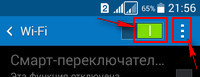
Дальше откроется меню, где выбираем Wi-Fi Direct и ищем доступные устройства. На принимаемом устройстве включите вай фай директ для его обнаружения. Когда вы увидите на экране нужное устройство, на которое нужно перекинуть файл нужно выбрать его. На принимаемом устройстве подтвердите связь с вашим андроидом Самсунг Галакси.
Давайте посмотрим как включать на андроиде Самсунг Галакси Wi-Fi Direct и как передавать файлы на другой смартфон или иное устройство поддерживающее вай фай директ.
На примере мы посмотрим как с галереи передать файл через wifi direct:
Открываем галерею и выбираем любую фотографию, видео или просто картинку дотронувшись до него после чего вы в верхней части экрана увидите меню с возможными действиями к выбранному файлу. Выбираете иконку позволяющую передавать выбранный файл разными доступными способами. Смотрите на прикрепленный скриншот ниже.
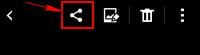
В открывшемся меню выберите иконку с подписью Wi-Fi Direct.
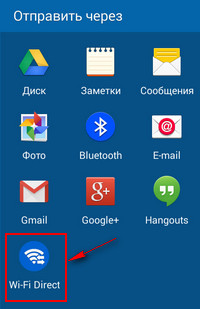
Далее возможно откроется окно где нужно подтвердить чтоб включить вай фай директ на андроиде Самсунг Галакси, нажимаем ОК.

Как подключить телефон к телевизору, подключаем смартфон USB HDMI Wi-Fi Direct DLNA Miracast AirPlay
После подтверждения включения Wi-Fi Direct на андроиде начнется поиск других устройств. Чтоб найти другое устройство нужно включить вай фай директ и на том устройстве. После того как вы найдете доступное устройство и выберите его, на принимаемом устройстве появится уведомление о приеме файла через wifi direct, нужно подтверждать. Дальше начнется процесс передачи с вашего смартфона на другой смартфон или иное устройство.
Надеюсь вам помогла данная статья и вы смогли найти нужную информацию.
Не забудьте оставить отзыв, помогла ли вам данная статья или нет. Указывайте пожалуйста модель устройства к которому подошел или не подошел данный способ. Желаю всем удачи.
- Отзывы, комментарии, вопросы и ответы по теме можно будет добавлять ниже.
- Большая просьба помогать полезными советами с пользователями.
- Возможно, именно ваш комментарий или совет поможет в решении проблемы пользователей смартфонов Самсунг.
- Спасибо вам за отзывчивость, взаимную помощь и полезные советы.
Добавить отзыв, полезный совет по теме как передать файлы по Wi-Fi Direct.

Смартфоны с самой лучшей камерой 2023. В рейтинге предоставлены телефоны с самой лучшей камерой на сегодняшний день.

Бесплатно телефон по акции. Бесплатные телефоны, смартфоны сенсорные и кнопочные как брендовых производителей Samsung, iPhone так и малоизвестных.
Оставляя отзывы, Вы помогаете
другим сделать правильный выбор.
ВАШЕ МНЕНИЕ ИМЕЕТ ЗНАЧЕНИЕ.
- Копирование материалов и иной информации с сайта для дальнейшего размещения на других ресурсах разрешена только при наличии прямой (активной) и индексируемой ссылки на сайт www.telefoniy.ru или ссылки на страницу где взята информация!
Спасибо за понимание и удачи вам в ваших делах! - Связаться с администратором сайта
- Владелец сайта telefoniy.ru
- Правила пользования сайтом
- Сайт работает с 2011 по 2023 г.
Источник: www.telefoniy.ru
Как включить Wi Fi Direct на Samsung?
Wi—Fi Direct — это функция, которая позволяет воспроизводить аудио- и видеоконтент с персонального медиаплеера или мобильного телефона непосредственно на совместимый телевизор без необходимости подключения к домашней сети.
Как отключить вай фай директ на телефоне?
Как отключить? Для этого просто зайдите в настройки беспроводной сети и выключите, а потом включите вайфай. После этого модуль отключится.
ЭТО ИНТЕРЕСНО: Что течет под машиной?
Как включить WPS на телефоне Samsung?
Пример подключения смартфона с ОС Android
Зайдите в настройки Wi-Fi, выберите пункт «Дополнительные (Расширенные) настройки Wi-Fi», и затем нажмите на «WPS-соединение». После этого запустится процесс подключения по WPS.
Как отключить принтер от телефона?
Как включить или отключить печать на телефоне
- Откройте приложение «Настройки» на телефоне.
- Нажмите Подключенные устройства Настройки подключения Печать.
- Выберите нужную службу печати.
- Включите или отключите ее.
Почему самсунг не подключается к WiFi?
Если Android не может подключиться к Wi-Fi — например, вместо активного значка вайфая вы видите серую кнопку и значок восклицательный знак — то причиной этого может быть: Неправильный пароль от Wi-Fi. Установка неподдерживаемого типа защиты или стандарта беспроводной связи в настройках роутера.
Что делать если не могу подключиться к wi-fi?
Что делать, если ваш телефон не подключается к Wi—Fi
- Проверьте настройки подключения …
- Проверьте имя и пароль роутера, к которому ваш телефон не может подключиться …
- Перезагрузите роутер и смартфон …
- Забудьте сеть Wi—Fi и подключитесь заново …
- Выполните полный сброс на смартфоне …
- Звоните в сервис
Что нужно для подключения wi-fi дома?
Настраиваем подключение к сети wi—fi
Включите компьютер и зайдите в браузер. В адресной строке нужно ввести IP-адрес устройства. Его вы найдете на заводской наклейке или в инструкции, прилагаемой к роутеру. Система предложит вам ввести логин и пароль для доступа к сети.
Что такое Wi-Fi Direct на Андроиде?
Это беспроводные протоколы, которые в широком смысле позволяют нам принимать и отправлять те или иные данные. … Wi—Fi Direct – это беспроводной протокол передачи данных между устройствами, поддерживающими Wi—Fi. Он позволяет им обмениваться файлами, независимо от наличия подключения к интернету.
ЭТО ИНТЕРЕСНО: Можно ли доливать воду в незамерзайку?
Как включить Wi-Fi Direct на принтере HP?
На панели управления принтера нажмите значок HP Wireless Direct ( ) или перейдите в меню Настройка сети или Настройки беспроводного соединения, нажмите Wireless Direct, затем включите соединение. Чтобы при подключении к принтеру запрашивался пароль (рекомендуется), выберите Вкл. или Вкл.
Как передать информацию через Wi-Fi Direct?
В можете заранее установить связь между двумя устройствами с которого хотите передать и принять файл. Для этого заходим в настройки и выбираем пункт Wi-Fi. Далее активируем его, после чего нажимаем на меню в виде трех точек. Дальше откроется меню, где выбираем Wi-Fi Direct и ищем доступные устройства.
Источник: avtograf70.ru
WiFi Direct Samsung: функция — Gossipfunda

Вы хотите защитить свои ценные мобильные данные? Загружайте большие файлы за считанные минуты, а не за секунды. Научитесь использовать это Прямая функция Samsung на WiFi. Прямая Самсунг функцию на вашем смартфоне и сократите объем времени и данных. Узнайте о различных приложениях для Wi-Fi Direct и узнайте, как их можно использовать.
Узнайте, как использовать Wi-Fi прямо на телефоне Samsung, с помощью нашего фантастического пошагового руководства. Если вы хотите научиться этому легким путем, посмотрите это видео, размещенное на канале YouTube.
Наш смартфоны сегодня поставляются с функциями, о которых мы даже не подозреваем. Многие из этих функций скрыты в меню и подразделах телефона, к которым нелегко получить доступ. Этого не должно быть, потому что мы заплатили за эти функции, и они упростят нашу жизнь. Wi-Fi Direct — одна из таких функций. В статье мы рассмотрим, для каких целей он может использоваться и как его использовать.
Однако, если вы знаете о Wi-Fi Direct, пропустите вводную часть и перейдите к следующим шагам. Мы рекомендуем вам ознакомиться с введением, так как оно поможет вам лучше понять функцию.
Что такое WiFi Direct?
Проще говоря, это простой способ напрямую общаться между двумя устройствами (устройство-устройство). В отличие от стандартного Вай-фай которые мы используем в повседневной жизни. Для работы не требуется несколько устройств или маршрутизатор (централизованная система). WiFi Direct позволяет без проблем подключаться к другим устройствам с помощью этой функции. Срок » непосредственный”Указывает на то, что пользователи могут напрямую подключаться к устройствам без необходимости настройки или других процедур.
EXRTA EXRTA упоминается как Wi-Fi Direct, потому что он следует протоколу безопасности, аналогичному стандартному Wi-Fi-соединению. Wi-Fi оснащен рядом протоколов безопасности, таких как WPS и WPA / WPA2 с которыми вы столкнулись при добавлении дополнительной сети.
Существует также Wi-Fi Direct как более новая версия (второе поколение) Вай-фай технологии. Он позволяет телефонам, у которых нет подключения к Интернету, создавать соединения друг с другом, например модемы, маршрутизаторы и точки доступа, а также маршрутизаторы. Подумайте о друзьях, создающих сеть для обмена информацией и Интернетом между ними.
Кроме того, Wi-Fi Direct позволяет нам создавать беспроводное соединение между вами и друзьями с помощью Wi-Fi прямо на их телефонах.
Еще одна функция, предлагаемая через Wi-Fi Direct, — это возможность трансляции экрана или зеркальной трансляции на другое устройство (передача содержимого вашего экрана на экран другого устройства). WiFi Direct также совместим с NFC (технология ближнего поля для связи), которая позволяет подключать два телефона одним касанием. Вы можете узнать подробности о чипе NFC в своем телефоне с помощью простого поиска в Google.
Подробнее о WiFi Direct Samsung
Сегодня Wi-Fi Direct широко используется во всем мире по разным причинам, поскольку он поддерживается на смарт-телевизорах, ноутбуках, планшетах и многих других устройствах. Samsung В Galaxy S впервые в 2010 году появилась функция Wi-Fi Direct. После этого были выпущены все смартфоны со встроенной этой функцией, и лишь некоторые устройства не поддерживают эту функцию.
Даже iPhone от Apple поставляется с Wi-Fi Direct под названиями » AirDrop» или » AirPlay«Они более известны, поскольку они проще и быстрее. Вы, наверное, слышали об AirDrop. AirDrop функции, даже если вы являетесь пользователем Android.
Теперь вы должны знать основную причину использования функции Wi-Fi Direct на вашем смартфоне и то, как она может помочь вам в работе. Если нет, мы вам объясним.
WiFi Direct позволяет подключаться к другим мобильным телефонам, даже если у вас нет сотовой связи или Wi-Fi. Используя это соединение, вы также можете передавать файлы и другую информацию. Это огромная помощь, если у вас в то время нет кабельного доступа или высокоскоростного Интернета?
Зачем использовать Wi-Fi напрямую через Bluetooth?
- Более высокая скорость передачи данных
- Расстояние между приборами
- Меньше проблем с подключением и меньше шагов, которые нужно предпринять
- Лучший опыт обмена данными
Вы, наверное, заметили медленную скорость передачи данных по Bluetooth и количество раз, когда передача отменялась или была неудачной. WiFi Direct — это огромное улучшение по сравнению со старой передачей информации через Bluetooth.
Мы настоятельно рекомендуем вам попробовать.
Различные приложения WiFi Direct
Мы рассмотрим различные приложения, использующие Wi-Fi Direct, и то, как он используется во многих различных приложениях. Приложения включают в себя совместное использование экрана, совместное использование файлов, игры с синхронизацией, совместное использование данных и т. Д. Эта часть является необязательной, если вас не интересуют эти приложения или вы уже знаете о них. Давайте рассмотрим эти приложения более подробно:
Обмен файлами
Все мы знаем, что делиться большими файлами — это не то, чем мы хотели бы заниматься или даже делать с удовольствием. Однако использование Bluetooth для обмена данными — непростая задача, и проблема сохраняется даже спустя все эти годы. Другой вариант — подключить физические кабели и передавать информацию с устройства на ноутбук или компьютер.
С появлением Wi-Fi Direct, который позволяет передавать большие файлы без проблем и за меньшее время. Даже данные со старых устройств можно было передавать эффективно и без проблем с помощью прямого Wi-Fi. Мы рассмотрим, как можно использовать Wi-Fi Direct на своем телефоне.
Еще одна область, в которой используется Wi-Fi Direct, — это » Файлы от Google«, Вы, наверное, заметили, что скорость в приложении увеличилась по схожим причинам.
Принтеры беспроводные
Если у вас есть принтер высокого класса, он будет иметь встроенную функцию Wi-Fi Direct. Он позволяет вам обмениваться данными с вашим принтером по беспроводной сети, а также позволяет печатать прямо с вашего мобильного телефона. Беспроводная печать через ваш телефон. Откройте любой документ и найдите значок принтера вверху или внизу.
Совместное использование экрана и игры
Приложения вроде Miracast или приложение для трансляции экрана. доля кастинг экрана используйте Wi-Fi напрямую, чтобы отображать то, что отображается на вашем экране, на том экране, на котором вы хотите это отображать. Это в основном используется для передачи фильмов прямо с телефона на телевизор. Если у вас есть Smart TV, вы можете транслировать содержимое экрана с YouTube. Приложение YouTube напрямую.
Если вы когда-нибудь играли в такую игру, как космическая команда, то вы должны быть знакомы с многопользовательской функцией. Любая игра, которая обеспечивает автономный многопользовательский режим, использует эту функцию WiFi Direct. В играх, которые говорят игрокам оставаться рядом, играя в сети с друзьями, используется Wi-Fi Direct. В любом случае вы сможете использовать преимущества многопользовательской игры без установки или других действий.
Как настроить WiFi Direct в Samsung?
Каждый смартфон поддерживает функцию прямого подключения Wi-Fi, однако некоторые смартфоны могут не иметь этой функции. Действия могут отличаться от используемого вами устройства ( в зависимости от компании и пользовательского интерфейса), однако основные шаги останутся аналогичными. В этом посте мы сосредоточимся на устройствах Samsung, использующих OneUI.
xКак исправить проблему Wi-Fi в android ️
Эта опция «Wi-Fi Direct» также называется обмен рядом и важно, чтобы его новое название не сбило с толку. Google предлагает собственное приложение для обмена файлами через WiFire Direct, известное под названием » Файлы”Щелкните эту ссылку для загрузки приложения.
Нам повезло, что в современных смартфонах нам не нужно ничего отключать вручную, так как все происходит автоматически. Если вы хотите узнать, поддерживает ли ваше устройство Wi-Fi Direct (или нет), посетите Настройки> Сеть и Интернет> Настройки Wi-Fi -> Wi-Fi Настройки Wi-Fi, а затем Wi-Fi Direct.. Если вы выберете WiFi Direct, ваше устройство начнет поиск устройств поблизости.
Для Android 12:
Если на вашем устройстве установлена последняя версия Android, у вас не будет возможности активировать ее вручную. Устройство включится, когда у вас будет стабильное интернет-соединение. Он также управляется автоматически, без чьей-либо помощи. Процесс сканирования ближайших устройств начнется после того, как вы нажмете Вкладка Wireless Direct.
Примечание Примечание: если вы хотите подключить свой телефон к смарт-телевизору, ноутбуку или принтеру, настольному компьютеру или любому другому устройству. Вы должны включить WiFi Direct на этом устройстве, так как они не будут подключаться автоматически. Включите смартфон, чтобы убедиться.
Инструкция по использованию WiFi Direct с Samsung
Выполните следующие действия, чтобы использовать Wi-Fi прямо на смартфоне Samsung. Если у вас есть другой телефон, вы найдете способы им пользоваться. В этом посте мы сосредоточимся исключительно на устройствах Samsung.
Для Android 9:
- Откройте свой телефон, затем перейдите к настройки и посмотри на Вай-фай. (Вы должны выключить Wi-Fi, прежде чем использовать Wi-Fi Direct или обмениваться файлами по беспроводной сети.)
- Затем коснитесь кнопка WiFi Direct и вы сможете увидеть отсканированное изображение. (Сканирование будет сканировать все устройства поблизости.)
- Выберите устройство, которое хотите подключить. Убедитесь, что другое ваше устройство подключено к сети Wi-Fi, чтобы вы могли быстро найти друг друга.
- Второе устройство будет предложено для подключения. Нажмите на значок » Принимать», Чтобы связать оба устройства.
- Другой гаджет получит приглашение подключиться. Нажмите «Принять», чтобы разрешить установку соединений.
для Android 11 и выше:
- Начинать настройки и ищите » Подключения“.
- Подключиться к Подключения а затем нажмите » Дополнительные настройки подключения“.
- Теперь вы можете нажать » Сканирование устройств поблизости”Или щелкните ползунок.
- Отсюда вы можете выключить и включить Wi-Fi Direct и узнать подробности, нажав » О сканировании устройств поблизости“.
Резюме
Мы узнали о функции, известной в Samsung как Wi-Fi Direct, и о причинах, по которым мы должны ею заботиться. Сегодня нам не нужно обмениваться файлами таким образом, однако иногда файлы большего размера могут вызывать проблемы. Это отличный способ поделиться любым большим документом со своими знакомыми, не выбрасывая свои данные. Мы надеемся, что эта статья может вам помочь, однако, если вы не хотите ее обсуждать, не стесняйтесь оставлять свой запрос. Если вы хотите узнать больше о быстром решении, обязательно посмотрите видео, которое есть на YouTube.
Похожие сообщения:
- Сияющая служба
- com.samsung.tmowfc.wfcpref: приложение для системы вызовов WiFi
- Интеллектуальный сетевой коммутатор — включить / выключить | Galaxy S7 S8 S9
- Трансляция экрана Android на телевизор без Chromecast
- com.sec.android.app.wfdbroker: Что такое wfdbroker |…
- RILnotifier
Источник: ru.teetalent.com